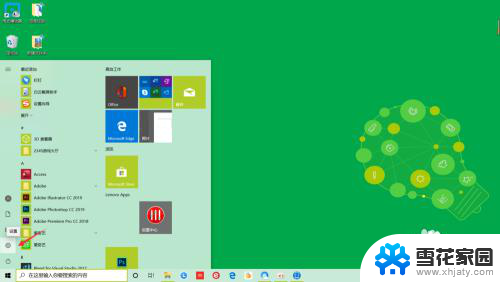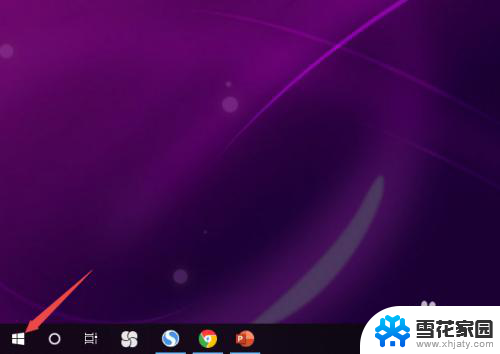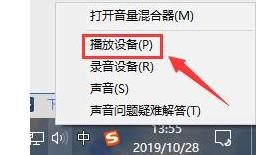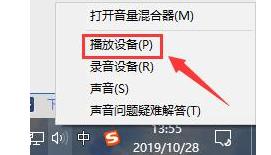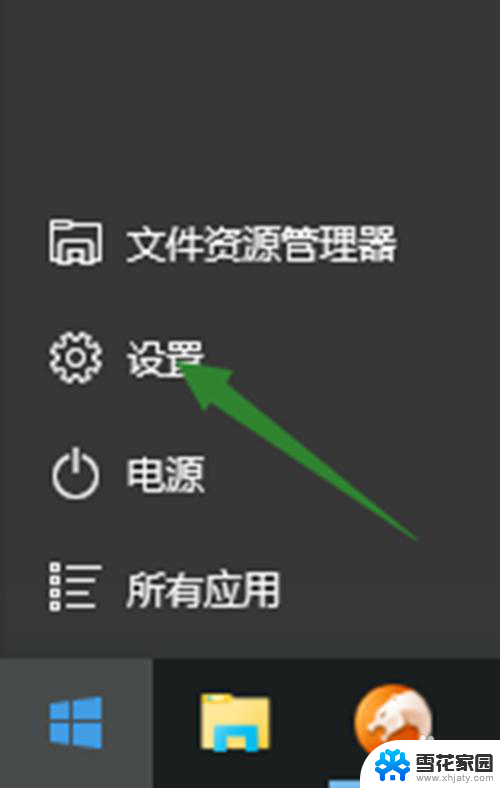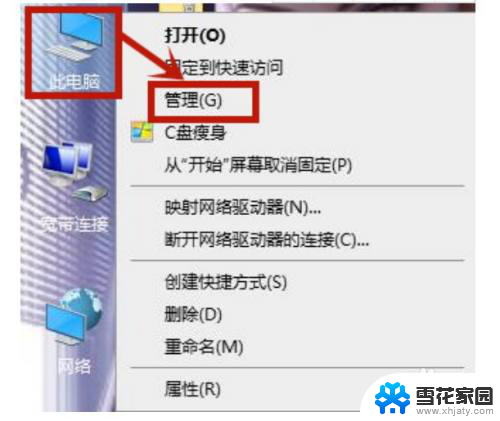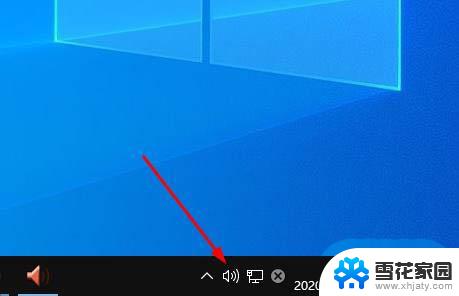win10电脑一直响 Win10电脑风扇声音大怎么办
更新时间:2023-12-10 16:42:04作者:yang
在使用Win10电脑的过程中,有时候我们会遇到一个令人困扰的问题,那就是电脑风扇声音过大,这种情况不仅会影响正常的工作和学习,还会让人感到烦躁和不适。当我们的Win10电脑持续发出刺耳的风扇声音时,我们应该如何处理呢?本文将为大家介绍几种解决这一问题的方法,帮助大家解决这个烦恼。
操作方法:
1.打开控制面板,点击硬件和声音。
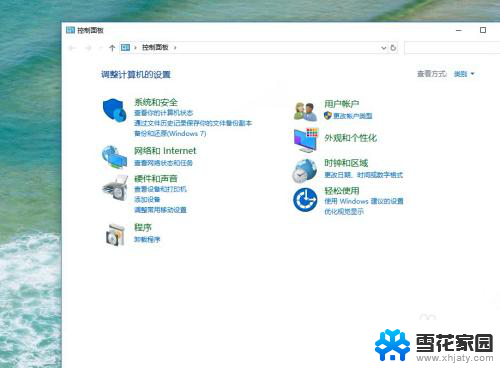
2.点击电源选项。
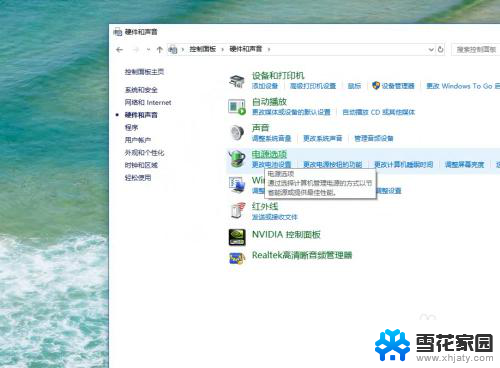
3.点击更改计划设置。

4.点击更改高级电源设置。
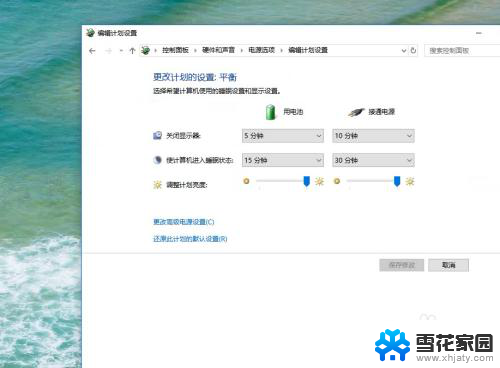
5.点击处理器电源管理,点击系统散热方式。
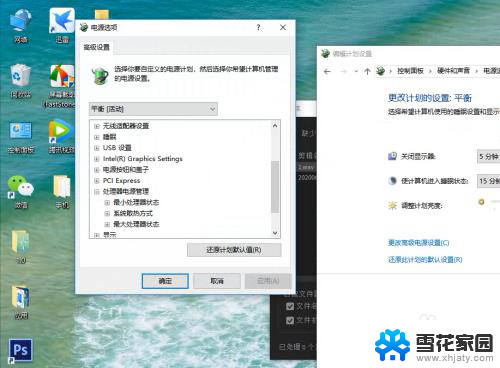
6.系统散热方式修改为被动,点击确定。
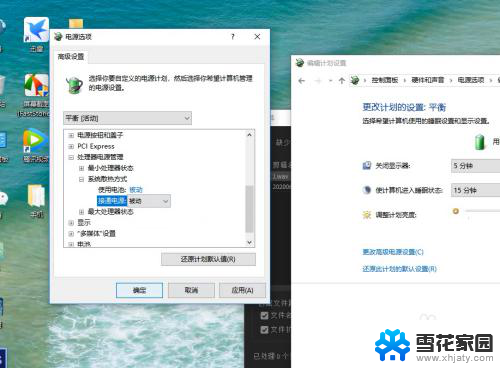
7.总结如下。

以上就是关于win10电脑一直响的全部内容,如果您遇到相同的问题,可以按照本文中的方法进行解决。